CAD怎么让两个图形合并?
溜溜自学 室内设计 2021-06-22 浏览:2829
大家好,我是小溜,在我们日常工作中使用“CAD软件”会遇到各种各样的问题,不管是新手还是高手都会遇到自己不知道的问题,比如“CAD怎么让两个图形合并?”,下面小编就讲解一下怎么解决该问题吧,此教程共分为6个步骤,小编用的是联想天逸台式电脑,电脑操作系统版本以Win7为例,希望能帮助到各位小伙伴!
工具/软件
电脑型号:联想(Lenovo)天逸510S
操作系统:Windows7
软件名称:CAD2014
步骤/教程
1、进入CAD软件后,先绘制一个图形。
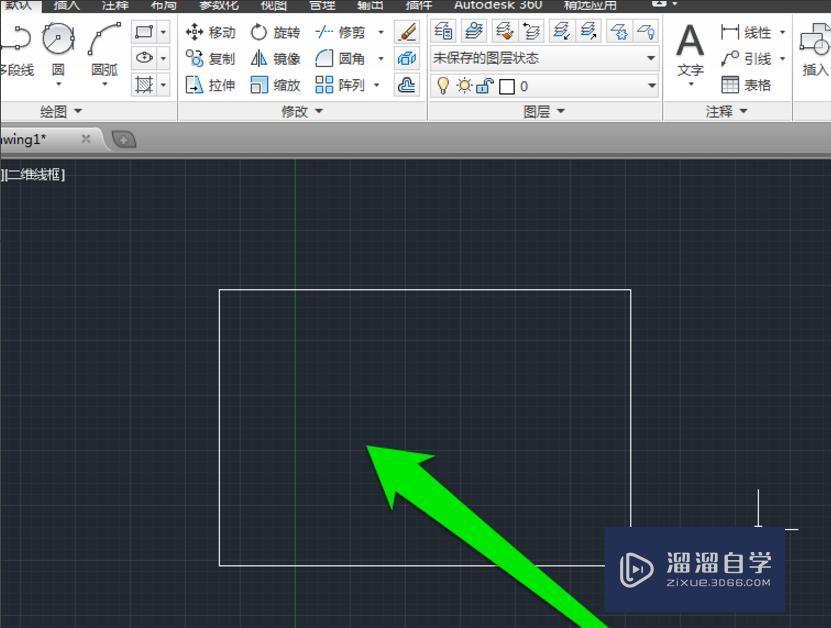
2、然后在已绘制的图形附件,再绘制一个图形。
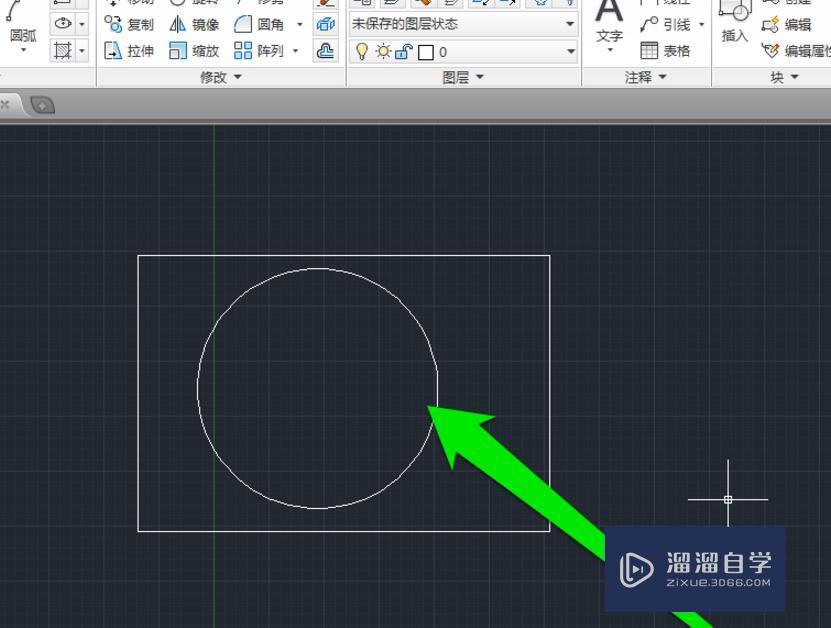
3、然后将两个图形,进行全部选择。
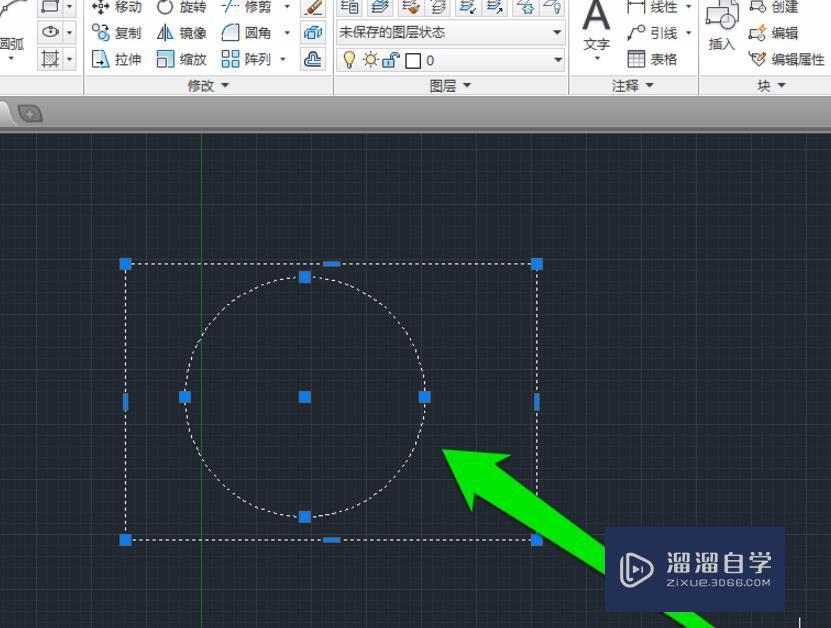
4、两个图形全部选择后,使用鼠标右键点击出现右键菜单。
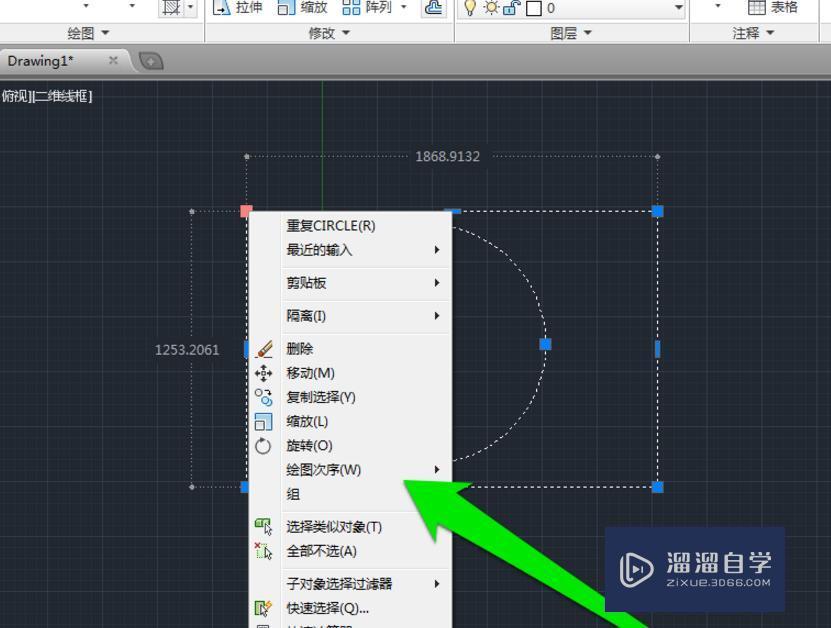
5、在右键菜单中,点击组的图标。
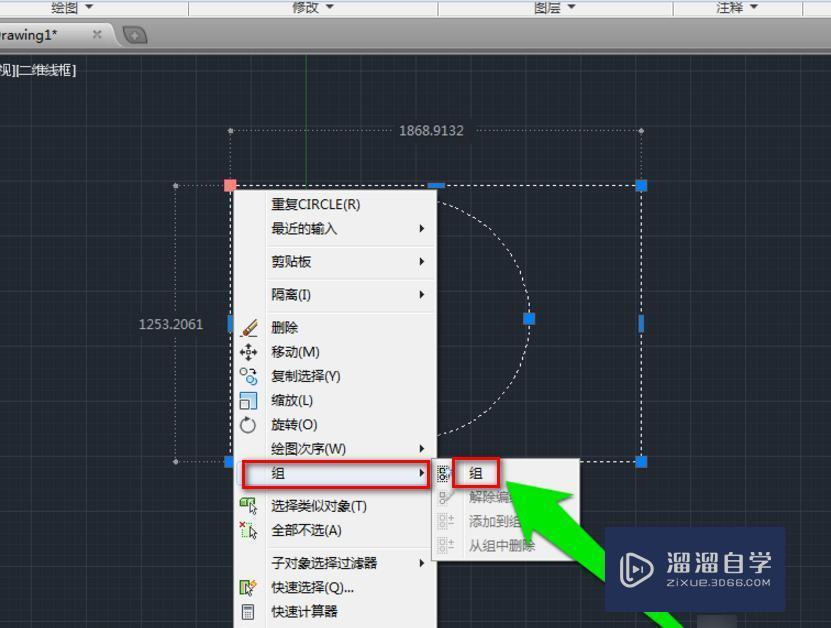
6、点击组的图标后,再次点击图形,发现两个图形,已经合并成一个图形了。
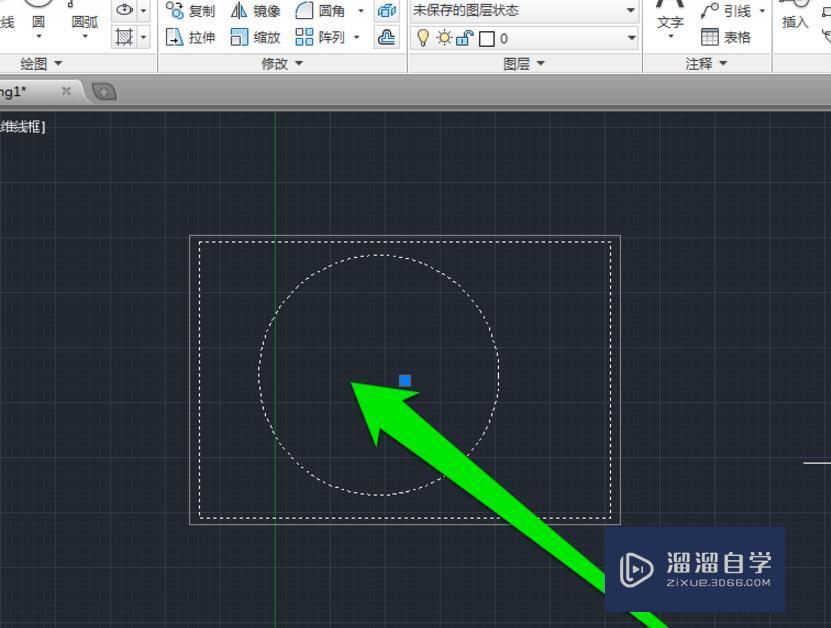
相关文章
距结束 06 天 13 : 13 : 07
距结束 00 天 01 : 13 : 07
首页










